修图匠“ ps为图片调出暗绿忧郁特效的教程【图】”Photoshop图文教程内容:
第一步,找一张类似这样的图,看着就压抑的图

第二步,打开,ctrl+J复制一层
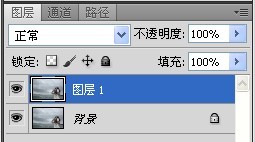
第三步,ctrl+M拉曲线

第四步,ctrl+alt+shift+E盖印一个图层。(有的需要新建一个图层才能盖印,不解释了,打字很累的)

第五步,进入通道,你懂的~然后选择红,再接着
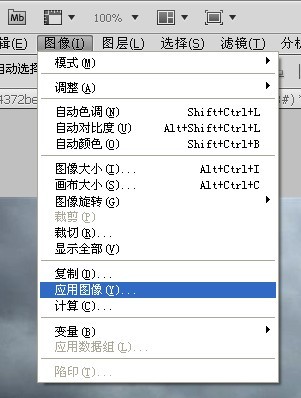
选择反向,混合为颜色加深,不透明度20%(不能低于这个参数)
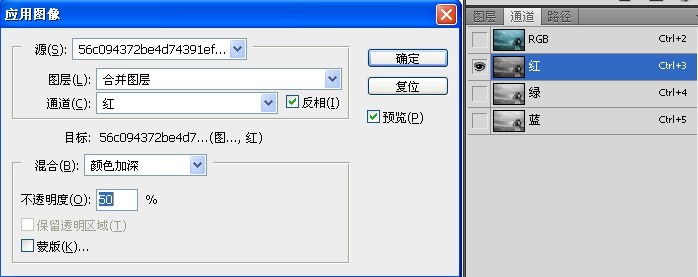
第七步,选择蓝,应用图像。。。。。自己点击看大图吧
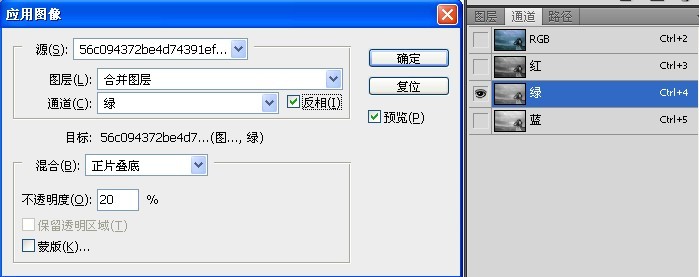
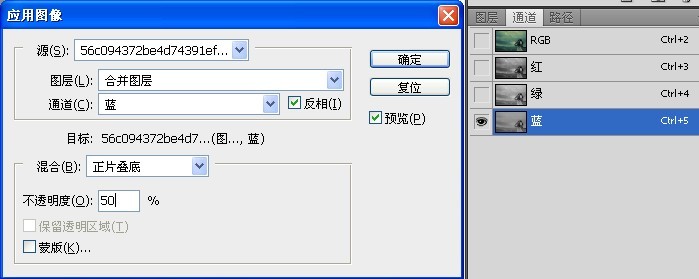
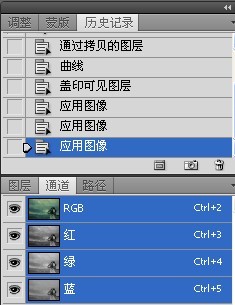
第八步,点击RGB,然后回到图层,效果就出来了

第一步,找一张类似这样的图,看着就压抑的图

第二步,打开,ctrl+J复制一层
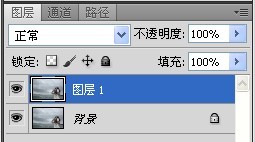
第三步,ctrl+M拉曲线

第四步,ctrl+alt+shift+E盖印一个图层。(有的需要新建一个图层才能盖印,不解释了,打字很累的)

第五步,进入通道,你懂的~然后选择红,再接着
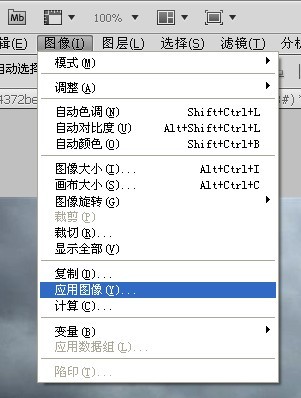
选择反向,混合为颜色加深,不透明度20%(不能低于这个参数)
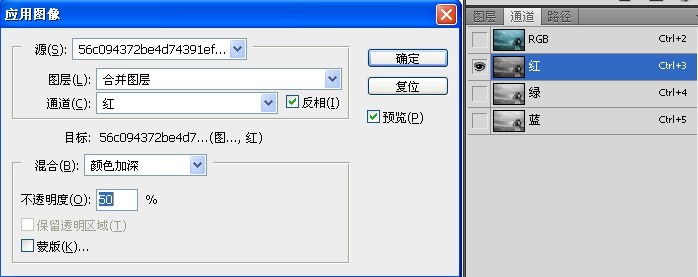
第七步,选择蓝,应用图像。。。。。自己点击看大图吧
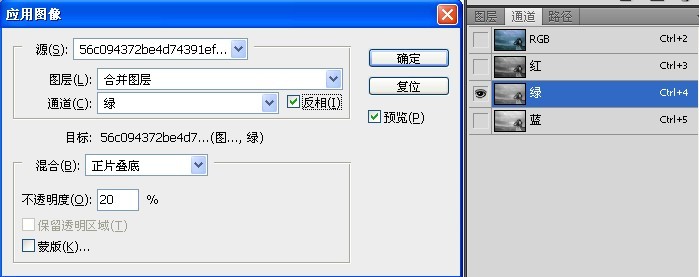
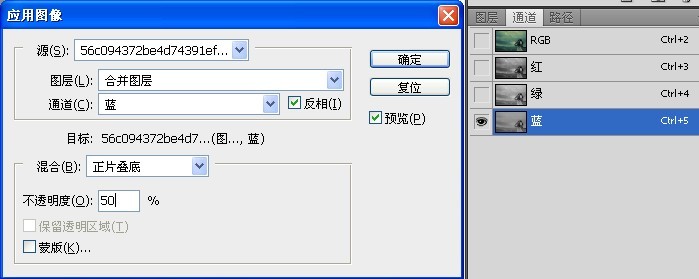
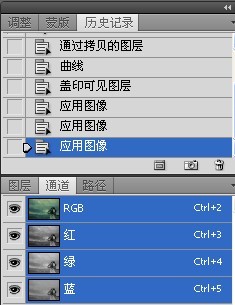
第八步,点击RGB,然后回到图层,效果就出来了

